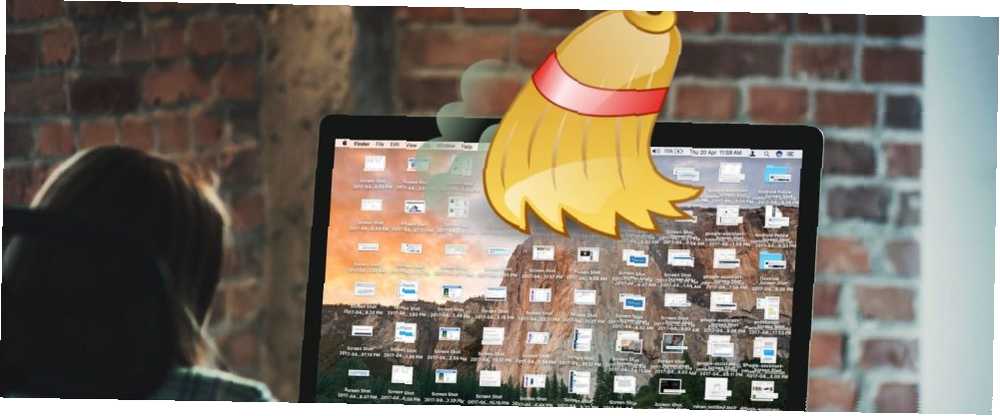
Harry James
0
3740
97
Mnogi korisnici teže pohranjuju stvari na radnu površinu radi lakšeg pristupa. Kao rezultat toga, može se brzo skupiti. Zgusnuta radna površina ne može samo smanjiti produktivnost, već može uzrokovati i kognitivni stres Čišćenje nereda je dobro za vas - ali zašto? Ispravljanje nereda je dobro za vas - ali zašto? Decluttering je odličan način da se godina počnete osjećati svježom i daje vam veliki osjećaj postignuća - ali postoji više od toga. Ova jednostavna navika može vam poboljšati život. , To otežava pronalaženje stvari i, naravno, ne izgleda dobro oko.
Neki će korisnici možda pokušati organizirati svoju radnu površinu s vremena na vrijeme, ali odustaju od trenutka kad proces postane glomazan. Danas ćemo vam pokazati kako očistiti Mac radnu površinu za svagda, i ručno i automatski.
Organizirajte ikone na radnoj površini pomoću ugrađenih postavki
Prvo, pogledajmo ugrađene postavke koje možete koristiti za uklanjanje računara vašeg Mac računala.
Očistite po
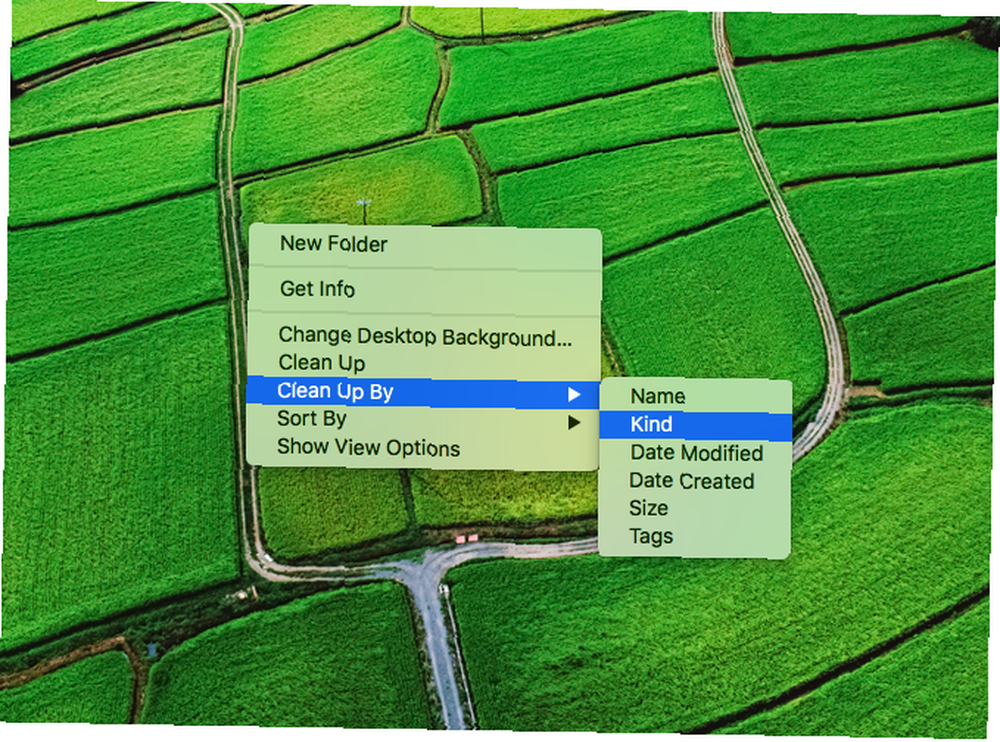
Ako smatrate da datoteke na radnoj površini trebaju određenu strukturu, možete ih Mac automatski sortirati. Da biste to učinili, desnom tipkom miša kliknite bilo koji prazan prostor na radnoj površini i kliknite Očistite po. Možete birati između sljedećih opcija:
- Ime
- Ljubazan
- Datum Izmjena
- Datum izrade
- Veličina
- Oznake
Ikone na radnoj površini sada bi se trebale automatski sortirati i organizirati.
Priključite ikone na rešetku
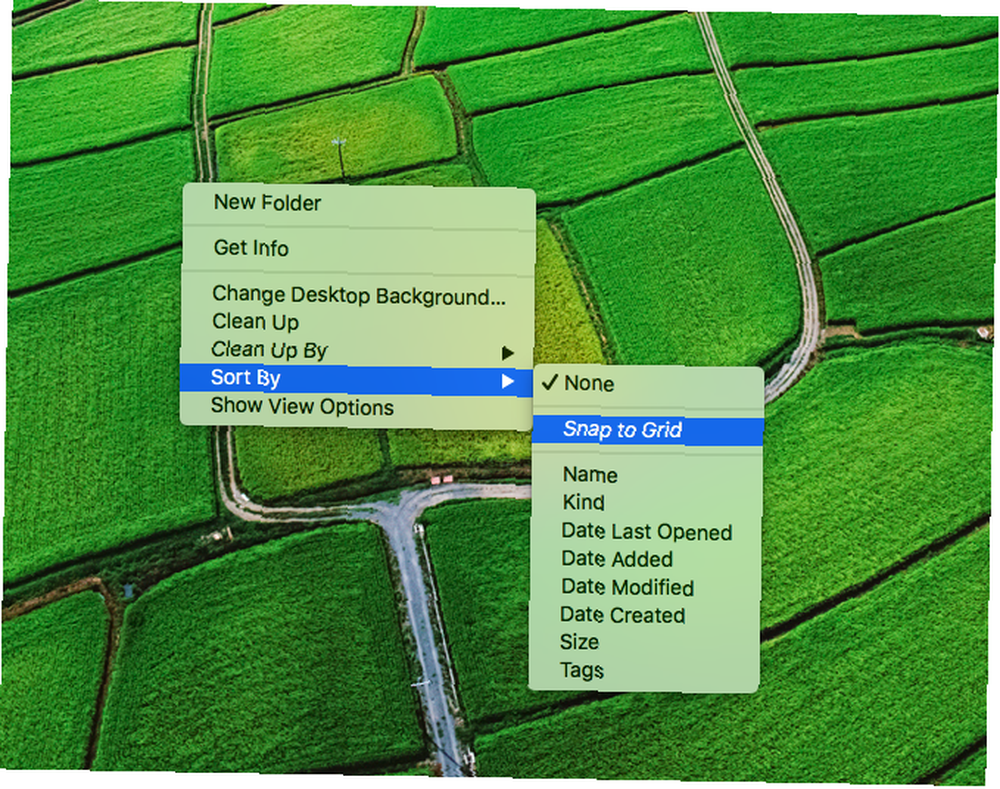
Ako su ikone razasute po radnoj površini ili se preklapaju, možete ih vratiti na mrežu. Da biste to učinili, desnom tipkom miša kliknite bilo koji prazan prostor na radnoj površini i kliknite Poredaj po> Priključi na rešetku.
Ikone na radnoj površini sada bi se trebale automatski poravnati i pravilno organizirati.
Podesite veličinu ikone
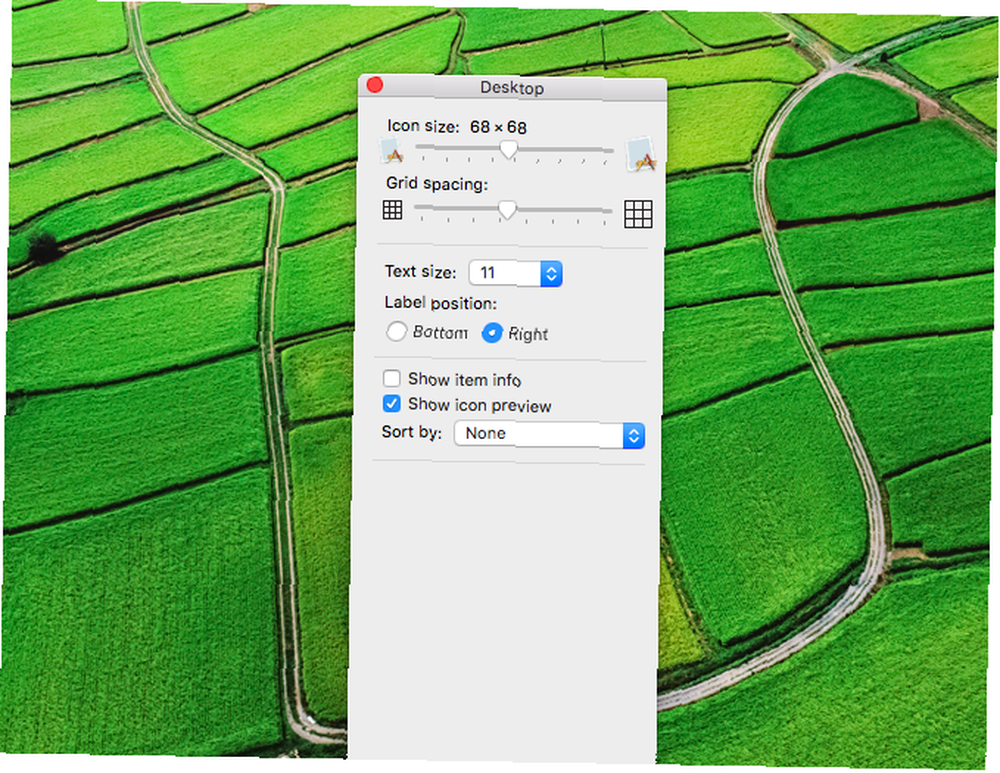
Velike ikone, očito, zauzimaju više prostora na radnoj površini. Srećom, macOS vam omogućuje da smanjite veličinu ikona na radnoj površini. Da biste to učinili, desnom tipkom miša kliknite bilo koji prazan prostor na radnoj površini i kliknite Prikaži opcije prikaza. Ovdje možete prilagoditi veličinu ikone po vašoj želji.
U istom prozoru također možete promijeniti Mrežni razmak i Veličina teksta ikone.
Sakrijte elemente radne površine da biste očistili nered
U ovom ćemo dijelu vidjeti kako možemo sakriti različite elemente radne površine radi postizanja što čistijeg izgleda.
Sakrij povezane diskove, CD-ove, iPod-ove sa radne površine

MacOS prema zadanim postavkama prikazuje sve povezane tvrde diskove, vanjske diskove, CD / DVD-ove, iPod-ove i povezane poslužitelje na radnoj površini. Iako ikone na radnoj površini omogućavaju lakši pristup tim predmetima, oni nadoknađuju i pretrpanije radne površine. Da biste ove stavke sakrili selektivno sa radne površine, otvorite nalazač.
Kliknite na Tragač> Postavke s trake izbornika. Ispod General , uklonite oznaku predmeta koje želite sakriti sa radne površine. Skriveni predmeti neće se pojavljivati na radnoj površini, ali i dalje im možete pristupiti s bočne trake Tražilice.
Privremeno sakrij sve ikone na radnoj površini
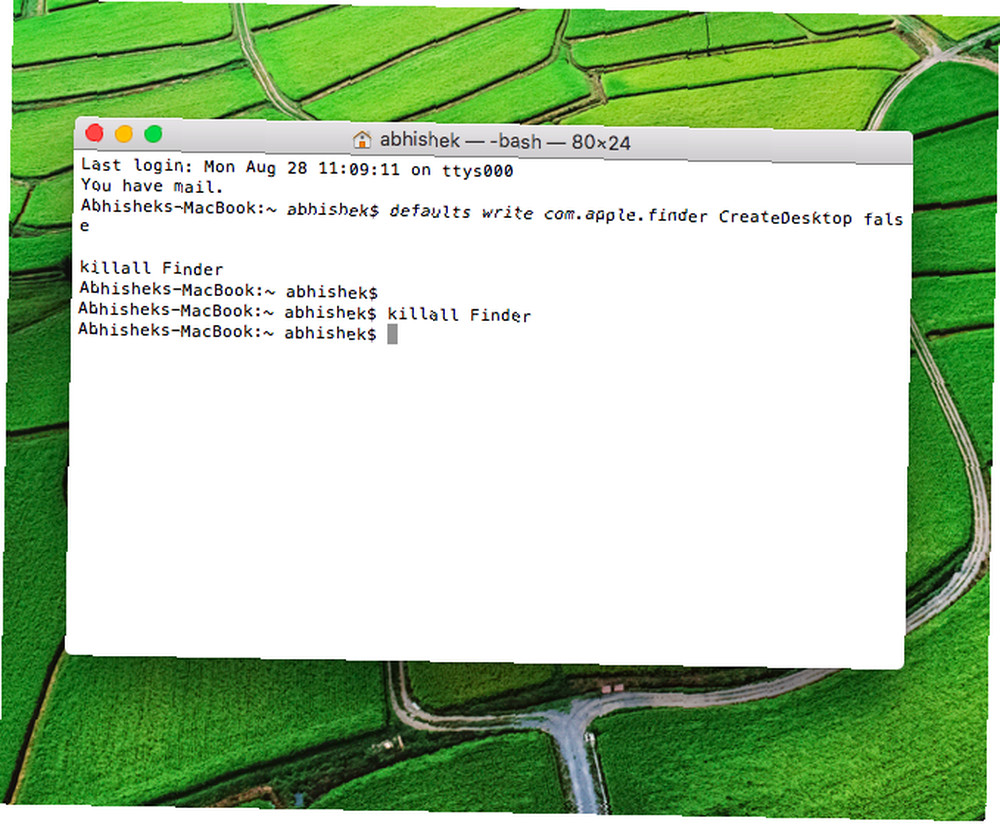
Postoje slučajevi kad trebate imati čistu radnu površinu. Na primjer, recimo, na poslu morate održati prezentaciju. Zbijena radna površina ne ostavlja najbolji prvi dojam. Pomoću ove naredbe terminala možete privremeno sakriti sve ikone na radnoj površini.
Otvorena Terminal i upišite sljedeću naredbu:
zadani podaci pišu com.apple.finder CreateDesktop lažni killall FinderOvo bi trebalo sakriti sve ikone na radnoj površini odjednom. Da biste vratili ikone, upišite sljedeću naredbu:
zadani podaci pišu com.apple.finder CreateDesktop true killall FinderSakrij ikone na radnoj površini pomoću HiddenMe
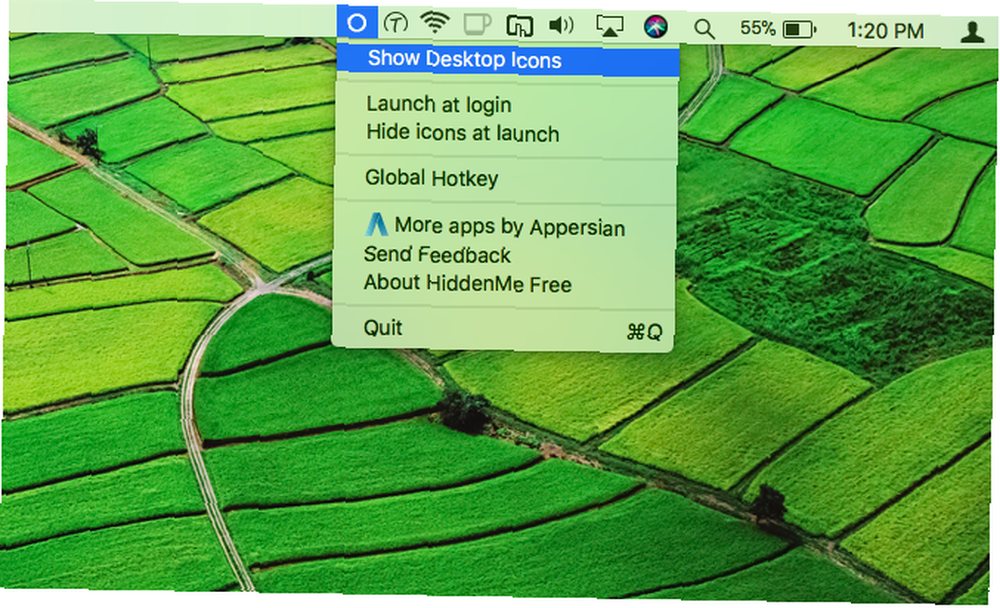
Ako se radije ne bavite Terminalom, HiddenMe je besplatna aplikacija na traci izbornika za Mac 9 Priručne aplikacije za traku izbornika za vaš Mac 9 Priručne aplikacije za traku izbornika vašeg Mac Većina nas pogleda na traci izbornika Mac za datum i datum vrijeme, ali s nekoliko aplikacija može učiniti puno više. koji vam omogućuje da sakrijete / pokažete ikone radne površine jednim klikom. Da biste sakrili ikone na radnoj površini, samo kliknite ikonu HiddenMe na traci izbornika i kliknite Sakrij ikone na radnoj površini. Također možete dodijeliti prečac na tipkovnici Sve što trebate znati o Mac OS X prečacima na tipkovnici Sve što trebate znati o Mac OS X Prečaci na tipkovnici Bez obzira na operativni sustav ili program koji koristite, tipkovni prečaci su alat koji možete koristiti olakšajte sebi stvari. Jednostavno ne morate skinuti ruke… i namjestiti je na pokretanje pri svakoj prijavi.
Automatski sakrij i prikaži traku izbornika
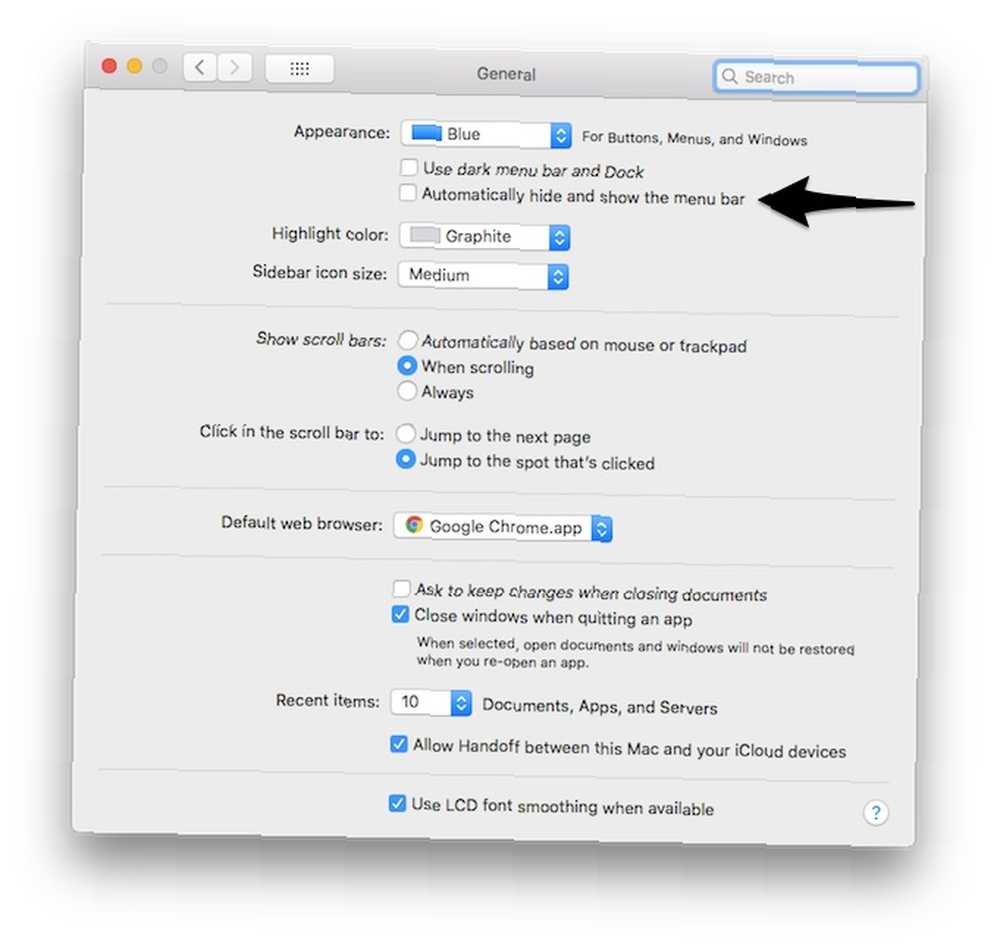
Traku izbornika možete odabrati skrivenom i prikazati je samo kad je miš preklopite iznad nje. Da biste to učinili, otvorite Postavke sustava> Općenito. Evo, provjeri Automatski sakrij i prikaži traku izbornika.
Automatski sakrij i pokaži dok
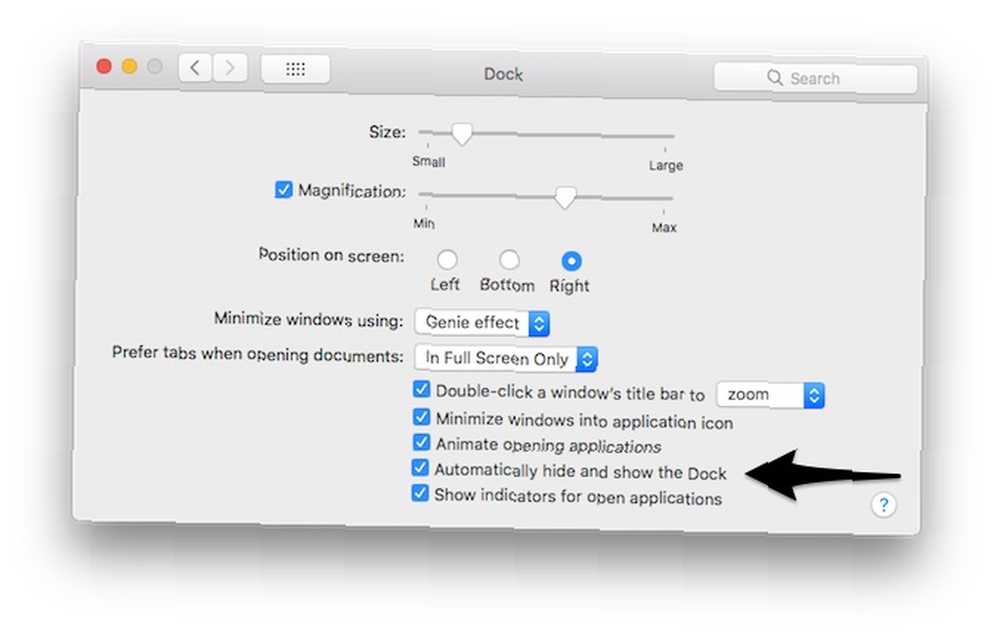
Ako imate MacBook s manjim zaslonom, neke nekretnine na zaslonu možete spremiti sakrivanjem dok. Da biste to učinili, otvorite Postavke sustava> Priključak. Evo, provjeri Automatski sakrij i pokaži dok. Sada će Dock biti vidljiv tek kada pokažite mišem iznad njega.
Uz to možete premjestiti postojeće mape sa radne površine na Dock da biste postigli čistiji doživljaj radne površine.
Promijenite zadanu lokaciju zaslona
Snimanje zaslona na Mac računalu prilično je jednostavno Kako napraviti snimke zaslona na Mac-u: Savjeti, alati i trikovi kako znati snimiti snimke zaslona na Mac-u: Savjeti, alati i trikovi koje trebate znati Treba li napraviti snimak zaslona na računalu za Mac? Evo najboljih prečaca, savjeta i aplikacija za snimke zaslona macOS-a. , Jedino što smeta je što se snimke zaslona zadano spremaju na radnu površinu, što povećava nered. Evo naredbe terminala. Ove 6 strašnih naredbenih terminalnih naredbi pojačaće vaš MacBook. Ove 6 strašnih naredbi terminala pojačaće vaš MacBook. Možete toliko puno nabiti u grafičko korisničko sučelje prije nego što postane zamršeno, tako da ne bi trebalo biti veliko iznenađenje da možete napraviti nešto stvarno cool stvari koristeći Mac Terminal. da biste promijenili zadanu lokaciju snimke zaslona.
Otvorena Terminal i upišite sljedeću naredbu:
zadani uslovi pisati com.apple.screencapture mjesto ~ / Slike / Screenshots killall SystemUIServerSada bi sve vaše snimke zaslona bile spremljene u “Slike / Slike” mapu u vašem matičnom imeniku. Možete ga zamijeniti bilo kojim putom mape koji vam se svidi, samo to pripazite stvorite mapu prije nego što je specificirate.
Upotrijebite Aplikacije za automatsko organiziranje datoteka
Evo nekoliko sjajnih alata koji vam mogu pomoći u organiziranju datoteka.
Koristite pametne mape za organizaciju datoteka
Tehnički gledano, pametna mapa 8 pametnih mapa koje su vam potrebne na Mac računalu (i kako ih postaviti) 8 pametnih mapa koje su vam potrebne na Mac računalu (i kako ih postaviti) Mac pametna mapa omogućuje vam grupiranje sličnih datoteka iz svih datoteka preko vašeg stroja. Evo kako ih koristiti i nekoliko sjajnih primjera za početak. je spremljeno pretraživanje na kartici Finder. To je virtualna mapa koju možete postaviti za filtriranje datoteka na temelju vašeg upita za pretraživanje. Na primjer, možete filtrirati sve slikovne datoteke na radnoj površini starije od tjedan dana. Sada kada su na popisu sve datoteke koje odgovaraju ovim kriterijima, možete odabrati i premjestiti datoteke gdje god želite.
Pametne mape mogu biti sjajan alat za upravljanje datotekama, ali organizaciju treba raditi ručno. Što ako se sve te organizacije datoteka mogu izvršiti automatski? Srećom, evo nekoliko aplikacija koje vam omogućuju automatsko organiziranje datoteka, stoga otklanjate nerede na radnoj površini. 9 Savjeti za minimalistički i učinkovitiji Mac Mac 9 Savjeti za minimalističko i efikasnije Mac iskustvo Sučelje vašeg Mac-a je čisto i lijepo , ali s nekoliko podešavanja tu i tamo možete je polirati još malo za ugodnije radno iskustvo. .
Upotrijebite Folder Tidy za organizaciju datoteka jednim klikom
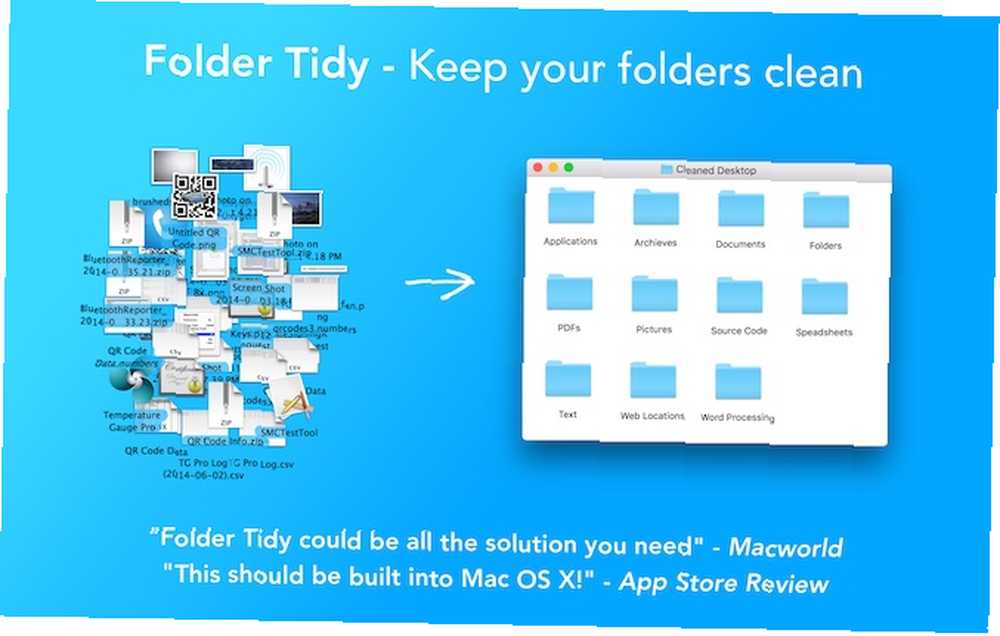
Folder Tidy (10 USD sa besplatnom probnom verzijom) sjajna je aplikacija koja vam omogućuje odabir mape i automatsko razvrstavanje datoteka s ugrađenim ili prilagođenim pravilima. Na primjer, možete odabrati Desktop mape, a automatski će organizirati sve datoteke u odgovarajuće podmape poput slika, dokumenata itd. Ako vam je potrebna veća kontrola, možete čak i napraviti prilagođena pravila za razvrstavanje datoteka.
Koristite Declutter za održavanje svoje radne površine
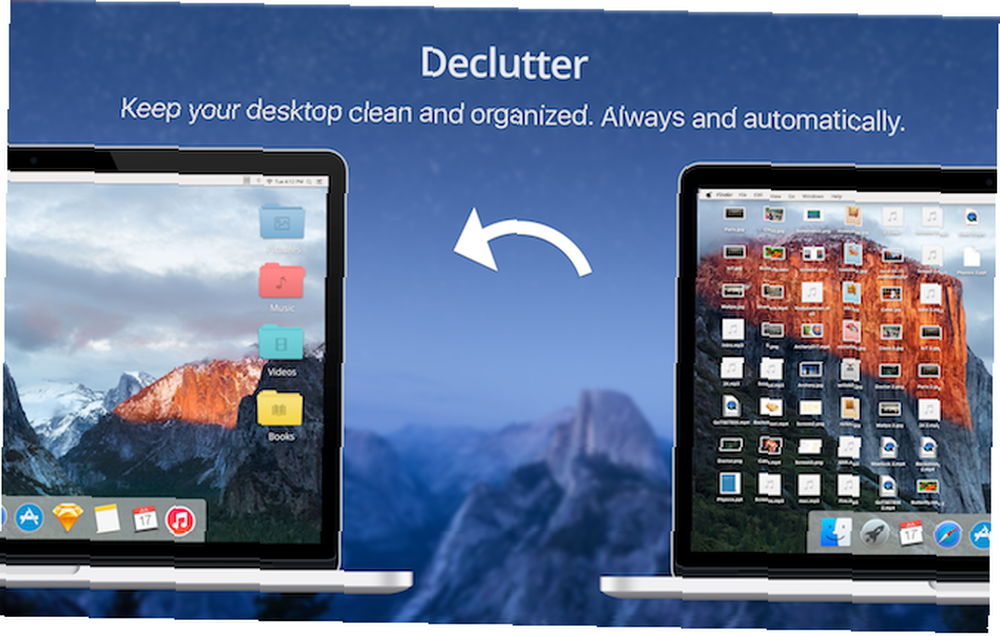
Besplatna aplikacija Declutter stvara mape poput slika, glazbe, videa itd. Na radnoj površini. Jednim klikom možete premjestiti sve datoteke na radnoj površini u odgovarajuće mape. Možete organizirati prilagođena pravila na temelju imena datoteke ili proširenja za organiziranje datoteka. Ovo sortiranje možete pokrenuti na zahtjev ili možete konfigurirati vremenski interval tako da se radna površina automatski prekida.
Za sve ostalo koristite Hazel
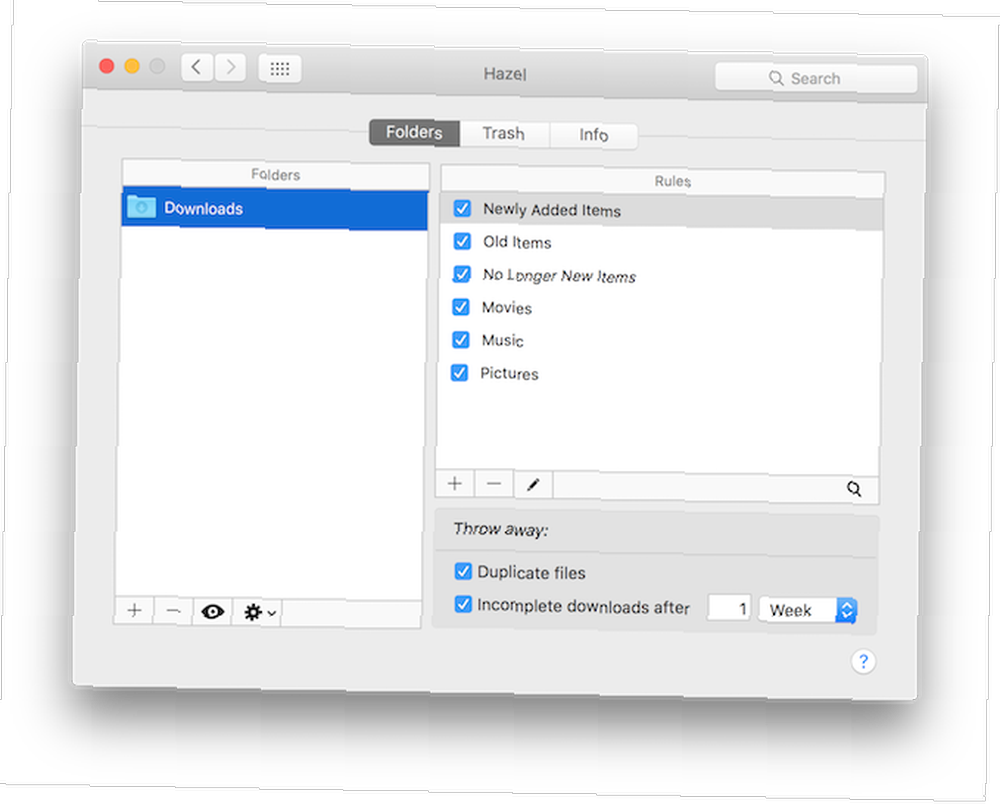
Hazel (32 USD) je alat za automatizaciju za Mac koji nadzire promjene mapa, a zatim izvršava određenu radnju. Na primjer, možete postaviti pravilo za nadgledanje Desktop mapa: “Kad god se PDF dokument doda u Desktop, automatski ga premjestite na PDF mapa.”
Možete postaviti slična pravila za automatsko čišćenje radne površine. Gotovo da nema ograničenja što se može učiniti pomoću Hazel. Da biste započeli s tim, pogledajte kako započeti s Hazel Hazel - Obavljanje zadataka na Mac-u kako ne biste trebali lješiti - Obavljanje zadataka na Mac-u, tako da ne morate. Prethodno sam napisao čitav MUO vodič o korištenju Appleovih pametnih mapa i programa Automator, ali klasični program treće strane nazvan Hazel jedan je od mojih osobnih pomoćnika za automatizaciju koji radi u pozadini,… .
Kako izbjeći nered na radnoj površini
Do sada smo vidjeli kako ukloniti postojeće nerede na radnoj površini. Ali kako se u prvom redu stvara ta nered? Jednostavno rečeno, skloni smo staviti sve na radnu površinu radi bržeg pristupa. Ako bismo mogli pronaći alternativni način brzog pristupa stvarima, možemo izbjeći da se nakupljanja na radnoj površini nagomilavaju.
Upotrijebite reflektora za brzo otvaranje datoteka i aplikacija
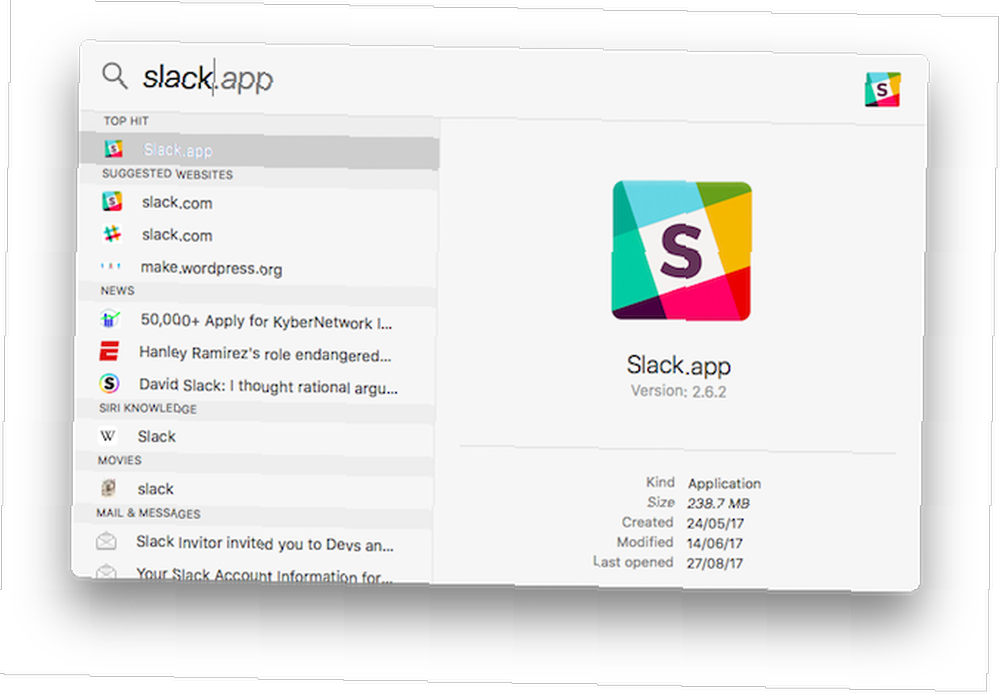
Spotlight je moćan pokretač. Učinkovitije pretražujte u Mac OS X Sa našim najboljim savjetima za reflektore Učinkovitije pretražujte u Mac OS X Sa svojim najboljim savjetima za reflektore Spotlight je već godinama ubojita osobina Maca, a Cupertino redovno školuje Redmond u umjetnosti pretraživanja radne površine , Evo nekoliko savjeta koji će vam pomoći da pronađete više na svom Macu. dolazi prekriven macOS-om. Umjesto da datoteku ili aplikaciju stavite na radnu površinu, pomoću njega možete brzo upaliti Spotlight Command + razmak i potražite određenu datoteku ili aplikaciju. Možete pretraživati instalirane aplikacije, datoteke i mape i gotovo sve na Mac računalu.
Ako želite više kontrole, pogledajte Alfreda. Alfred je pokretač aplikacija za Mac koji dolazi s puno zvona i zvižduka poput prilagođenih radnih tijekova. 6 Nevjerojatna Alfredova tijeka rada kako bi vas učinili produktivnijima 6 Nevjerojatna Alfredova tijeka rada kako bi vas učinili produktivnijima Sada kada korisnici i programeri mogu proširiti Alfredove mogućnosti dodavanjem svojih vlastiti tijekovi rada, nazivajući ga "pokretačem aplikacija" čini se malo ograničavajućim. , Također vam omogućuje dodjeljivanje prečaca na tipkovnici vašim omiljenim aplikacijama.
Uživajte u radnoj površini čistije na svom Mac računalu
Pomoću gore navedenih savjeta jednostavno možete održavati čistu radnu površinu Mac računala. Kao što ste se mnogi složili, čišćenje radne površine na zahtjev je jednostavno. Čvrsti dio je zapravo održavajući ga uvijek čistim. Srećom, gore opisane aplikacije mogu automatski očistiti radnu površinu bez potrebe za intervencijom korisnika. Također, korištenje Spotlight-a je navika da se svaki korisnik Mac računala navikne na 7 dobrih navika. Svaki Mac-ov korisnik trebao bi se naviknuti na 7 dobrih navika Svaki Mac korisnik trebao bi se naviknuti danas Danas ćemo dijeliti svoje omiljene dobre Mac navike, očajnički pokušavajući zaboraviti loše. jer bi to u prvom redu moglo spriječiti nakupljanje nereda.
Jesu li vam gornji savjeti pomogli u čišćenju Mac računala? Ako imate i druge savjete, podijelite ih s nama u komentarima u nastavku!











